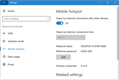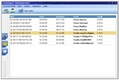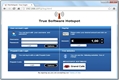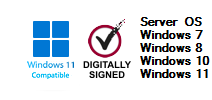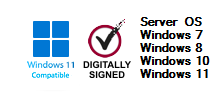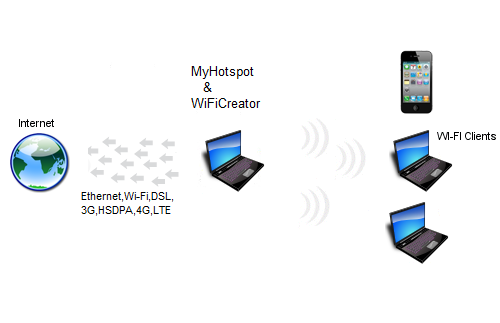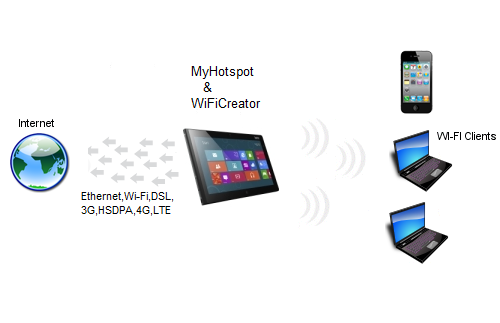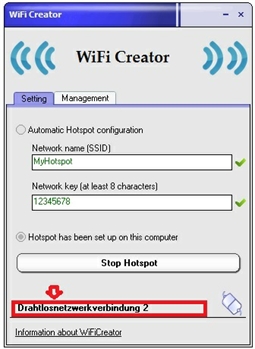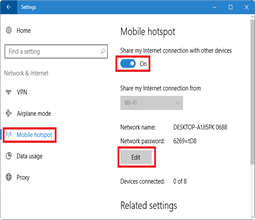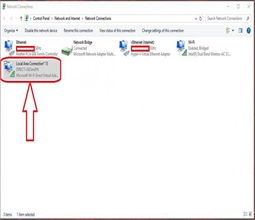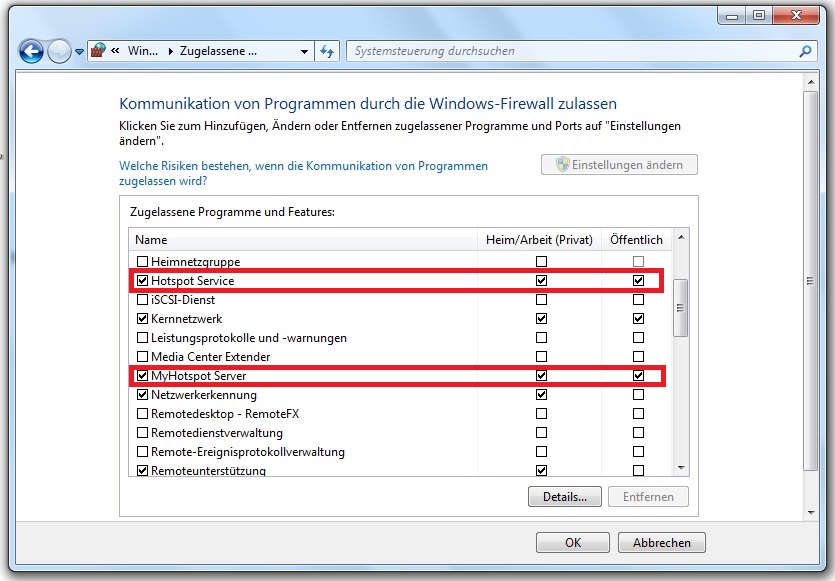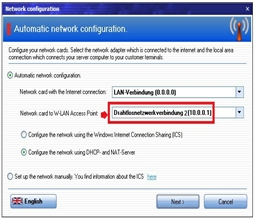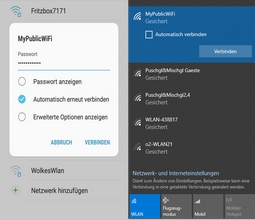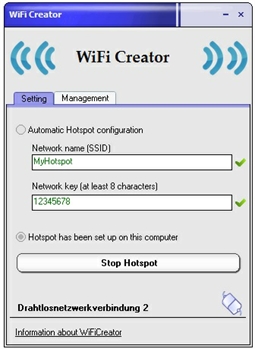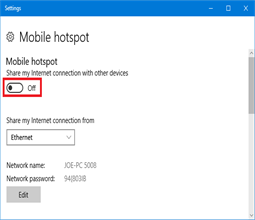Nutzung von MyHotspot mit einem Virtuellen WLAN Access Point für Windows 7/8/10/11!
WiFiCreator verwandelt ein Notebook, ein Desktop-PC oder einen Tablet mit Windows 7/8/10/11 zu einem WLAN-Hotspot, und ermöglicht die Verwendung von MyHotspot Software ohne einen physischen Router oder Access Point zu erfordern. WiFiCreator ist in verschiedenen Sprachen verfügbar, unterstützt neben das "Hosted Network" auch das "WiFi Direct für Windows 10" oder "Mobile Hotspot für Windows 10" und kann auch ohne bestehende Internetverbindung genutzt werden.
Mit Windows 10 hat Microsoft die Einrichtung eines WLAN-Hotspots über das Feature "Mobile Hostpot" besonders komfortabel gemacht. Die Funktion ist fester Bestandteil der System-Einstellungen.
Virtual WiFi einrichten und starten
Virtual WiFi einrichten und starten
Über diesen Manager können Sie ihren virtuellen WiFi, mit denen Ihre Gäste zunächst einen Zugriff auf das lokale Netzwerk erhalten, erstellen und starten. Es wird immer WPA2-PSK mit AES zur Verschlüsselung genutzt. Die SSID und den Netzwerkschlüssel passt man natürlich an die eigenen Wünsche an. WiFiCreator unterstützt neben das "Hosted Network" auch das "WiFi Direct für Windows 10" oder "Mobile Hotspot für Windows 10".
"Mobile Hotspot" einrichten und starten
"Mobile Hotspot" einrichten und starten
Für Windows 10 können Sie alternativ besonders das Feature "Mobile Hostpot" nutzen, um einen WLAN-Hotspot einzurichten. Die SSID und den Netzwerkschlüssel passt man natürlich an die eigenen Wünsche an.
"Mobile Hotspot"-Adapter ermitteln
"Mobile Hotspot"-Adapter ermitteln
Für Windows 10 öffnen das Netzwerk- und Freigabecenter, um die Name des "microsoft wi-fi direct virtual adapter" zu ermitteln.
Vorsicht: Windows-Firewall !!
Vorsicht: Windows-Firewall !!
Für einen einwandfreien MyHotspot-Betrieb stellen Sie bitte sicher, dass die Anwendungen "MyHotspot.exe" und "HotspotService.exe" in der Ausnahmeliste der Windows-Firewall eingetragen sind.
Netzwerkkonfiguration
Netzwerkkonfiguration
Führen Sie die Netzwerkinstallation durch und starten Sie Ihren PC neu
Mit dem Virtual WiFi verbinden
Mit dem Virtual WiFi verbinden
Ihre Gäste suchen nach W-LAN Netzen und verbinden sich mit Ihrem W-LAN virtuellen erstellten Netz.
Loginseite
Loginseite
Falls ein Gast sich noch nicht authentifiziert hat, wird sein WebBrowser bei einem beliebigen Seitenaufruf automatisch auf eine Loginseite umgeleitet. Dort soll er sich mit seinem Benutzername/Passwort order einem gültigen Prepaid-Codes anmelden. Wird die PayPal-Zahloption aktiviert, können Ihre Benutzer einen Prepaid-Code bargeldlos erwerben und eine Sitzung automatisch starten.
Virtual WiFi beenden
Virtual WiFi beenden
Sie können jederzeit Ihren Virtual WiFi beenden.
"Mobile Hotspot" beenden
"Mobile Hotspot" beenden
Für Windows 10 können Sie über das Feature "Mobile Hostpot" jederzeit Ihren WLAN-Hotspot beenden